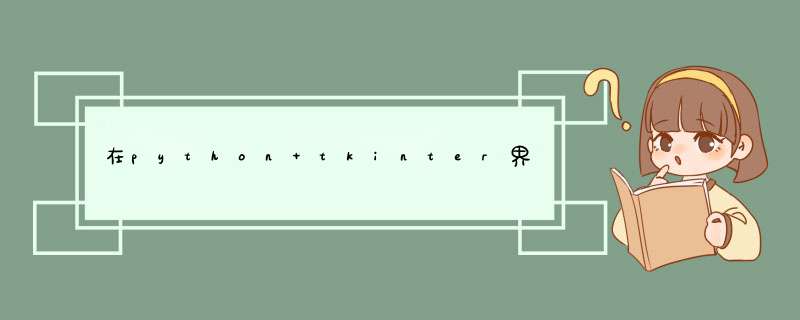
tkinter是python自带的GUI库,可以实现简单的GUI交互,该例子添加了五种不同效果的Button,如图:
from tkinter import *
from tkinter import messagebox #python3.0的messagebox,属于tkinter的一个组件
top = Tk()
top.title("button test")
def callback():
messagebox.showinfo("Python command","人生苦短、我用Python")
Button(top, text="外观装饰边界附近的标签", width=19,bg="red",relief="raised").pack()
Button(top, text="设置按钮状态",width=21,state="disable").pack()
Button(top, text="设置bitmap放到按钮左边位置", compound="left",bitmap="error").pack()
Button(top, text="设置command事件调用命令", fg="blue",bd=2,width=28,command=callback).pack()
Button(top, text ="设置高度宽度以及文字显示位置",anchor = 'sw',width = 30,height = 2).pack()
top.mainloop()
补充知识:Python笔记之Tkinter(Spinbox数值框带加减按钮)
一、目标
学习Tkinter制作窗体软件的基础,Spinbox,此功能可以做出比如游戏里的购物数量加减。
二、试验平台
windows7 , python3.7
三、直接上代码
import tkinter
def xFunc():
print(xVariable.get())
win = tkinter.Tk()
win.title("Kahn Software v1") # #窗口标题
win.geometry("500x500+200+20")
'''
此功能可以做出比如游戏里的购物数量加减。
from_=0, 开始值为0
to=100 结束值设定为100
increment=10 设定步长为10,默认为1。
values=(0, 2, 4, 6, 8, 21, 37, 36) 可以设定值是固定的哪些,用了这玩意就不能用from_ to了
'''
xVariable = tkinter.StringVar() # #设定一个字符串类型的变量
# #创建scale滚动条
sb = tkinter.Spinbox(win, from_=0, to=100, increment=1, textvariable=xVariable, command=xFunc)
# sb = tkinter.Spinbox(win, values=(0, 2, 4, 6, 8, 21, 37, 36)) # #值写死
sb.pack()
# xVariable.set(18) # #赋值
# result = xVariable.get(xVariable) # #取值
# print(result)
win.mainloop() # #窗口持久化
以上这篇在python tkinter界面中添加按钮的实例就是小编分享给大家的全部内容了,希望能给大家一个参考,也希望大家多多支持考高分网。
欢迎分享,转载请注明来源:内存溢出

 微信扫一扫
微信扫一扫
 支付宝扫一扫
支付宝扫一扫
评论列表(0条)